Исправить проблему с отложенными уведомлениями Samsung Galaxy S22 Ultra
Когда дело доходит до Android-смартфонов, нет такой вездесущей компании, как Samsung. Их линейка устройств Galaxy S-серии долгое время была лидером продаж в мире устройств Android. Они настолько популярны, что мы практически уверены, что за эту неделю вы встретили хотя бы одного человека, использующего мобильный телефон Samsung!
Они популярны по множеству причин, но одна из главных причин заключается в том, что они просто надежны. Это не означает, что у них нет проблем, так как многие пользователи недавно сообщали о проблеме с отложенными уведомлениями на Samsung Galaxy S22 Ultra, особенно с текстовыми сообщениями. Если вы один из этих людей, что вы можете сделать?
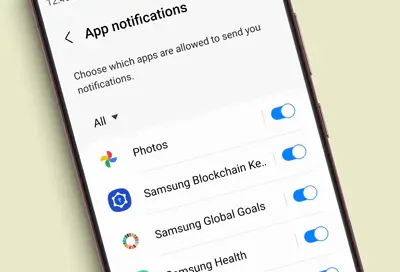 Кредит изображения: Самсунг
Кредит изображения: Самсунг
Как устранить проблемы и исправить проблему с задержкой уведомлений Samsung Galaxy S22 Ultra
Samsung Galaxy S22 Ultra — один из самых популярных Android-смартфонов в мире от компании. В результате этого довольно легко выяснить, что не так с устройством, а также какие шаги предпринять, чтобы устранить проблему.
Программы для Windows, мобильные приложения, игры - ВСЁ БЕСПЛАТНО, в нашем закрытом телеграмм канале - Подписывайтесь:)
 Фото предоставлено: SCREEN POST/Unsplash
Фото предоставлено: SCREEN POST/Unsplash
Но для упрощения мы собрали все методы устранения неполадок и исправления в руководства, которые мы перечислили ниже. Просто выполните следующие действия, и вы снова будете получать нормальные уведомления на свое устройство без каких-либо проблем!
Перезагрузите устройство Samsung Galaxy S22 Ultra.
- Перезагрузка устройства — распространенный совет, но это здорово, потому что обычно работает.
- Для этого нажмите и удерживайте кнопку питания Samsung Galaxy S22 Ultra.
- При появлении запроса нажмите кнопку перезагрузки.
- Подождите, пока ваш Samsung Galaxy S22 Ultra завершит перезагрузку.
- Когда это будет сделано, проверьте и убедитесь, что ваши уведомления все еще задерживаются.
Отключить оптимизацию батареи в настройках
- Иногда оптимизация батареи может привести к тому, что ваш Samsung Galaxy S22 Ultra будет ограничивать фоновую активность, включая уведомления.
- Чтобы отключить его, перейдите в меню настроек.
- Зайдите в настройки батареи.
- Отключите функции энергосбережения.
- Проверьте и отключите все ненужные фоновые ограничения.
- Проверьте и посмотрите, задерживаются ли ваши уведомления.
Убедитесь, что ваш Samsung Galaxy S22 Ultra не находится в режиме «Не беспокоить»
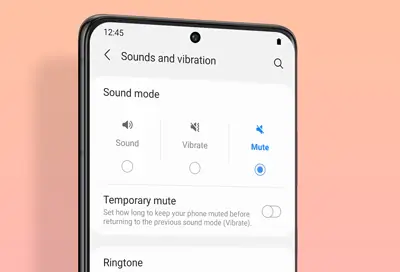 Кредит изображения: Самсунг
Кредит изображения: Самсунг
- Случайное включение режима «Не беспокоить» может привести к значительной задержке уведомлений.
- Чтобы это исправить, перейдите на главный экран Samsung Galaxy S22 Ultra.
- Перетащите меню уведомлений вниз.
- Найдите переключатель режима «Не беспокоить».
- Выключи это.
- Проверьте и посмотрите, не задерживаются ли ваши уведомления.
Если вы выполнили все эти шаги соответствующим образом, то вы должны снова найти все в рабочем состоянии. На вашем Samsung Galaxy S22 Ultra больше не должно быть отложенных уведомлений, и теперь все ваши сообщения должны приходить вовремя.
Мы надеемся, что нам удалось помочь вам разобраться в вашей проблеме, и, чтобы узнать больше подобных советов и исправлений, следите за обновлениями!
Программы для Windows, мобильные приложения, игры - ВСЁ БЕСПЛАТНО, в нашем закрытом телеграмм канале - Подписывайтесь:)


